幻兽帕鲁社区服务器搭建架设教程Linux保姆级
幻兽帕鲁社区服务器搭建架设教程Linux保姆级
《幻兽帕鲁》是Pocketpair开发的一款开放世界生存制作游戏,游戏于2023年11月2日至11月5日进行了封闭网络测试 ,于2024年1月18日发行抢先体验版本。
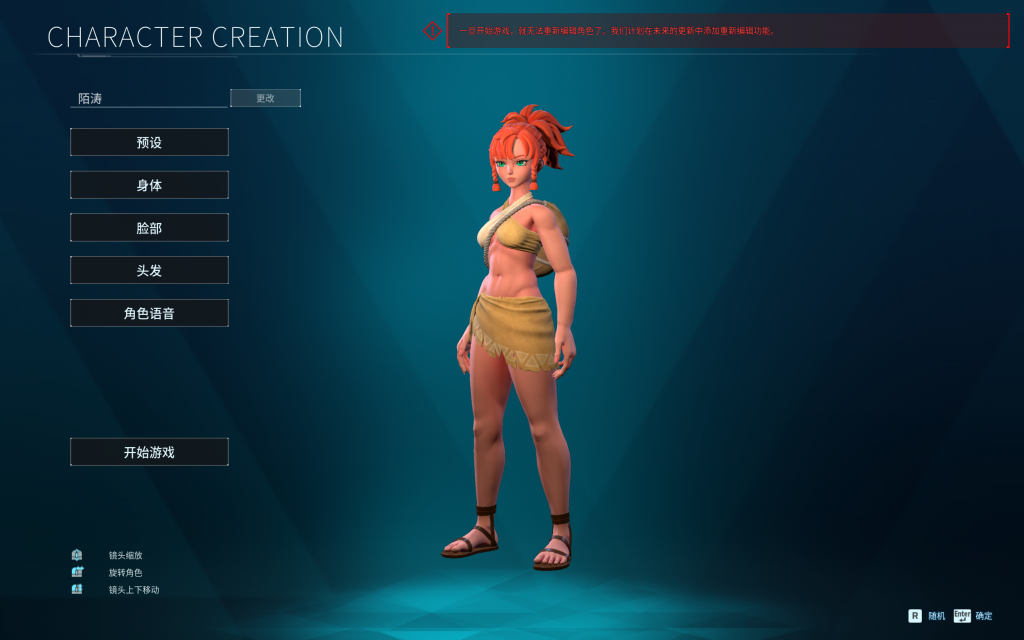
【幻兽帕鲁】三天营收破一亿,120W在线的游戏,3天四百万的奇迹(上一个这么厉害的还是PUBG)
想要部署属于自己的幻兽帕鲁服务器(Dedicated Server),您首先需要拥有一台服务器,服务器是幻兽帕鲁运行的基础。部署完成后,您和您的朋友便可以登入专属的游戏服进行体验。使用云服务器搭建幻兽帕鲁服务器,便可以让您与您的朋友在一个相对独立且私密的空间中进行游戏,确保获得更加畅快的游戏体验。
这里我推荐服务器配置为:中央处理器4核 内存16GB 建议使用 32GB 以上才能稳定运行。用8GB启动服务器是可以的,但是玩得时间变长,服务器就会因为内存不足而崩溃。网络UDP 端口 8211(默认) 需要端口转发。
选择Ubuntu 22.04 64位系统
当然选择其它的linux镜像也是可以的,Ubuntu的话比较简单,适合运行,然后设置且记住该密码,后面登录需要用
部署环境
地域:此处以湖北武汉地域为例
服务器套餐配置:CPU 56核、内存 16GB
操作系统:Ubuntu 22.04 64位
操作步骤
Linux的部署操作需要通过命令行来完成
在开始部署之前,您需要首先登录服务器,然后依次在命令框输入并执行以下命令即可。本节选用了官方推荐的Linux操作系统Ubuntu作为演示。
我使用的是国产SSH连接工具(当然,苹果可以直接自带链接终端,putty也可以)
官网:https://www.hostbuf.com/
下载根据您电脑环境来,安装就不在叙述(不要什么都装C盘!)
接下来开始连接,打开软件-按照下图操作
Linux默认账号为root
密码自动生成,且发您邮箱,注意查看(IP也是)
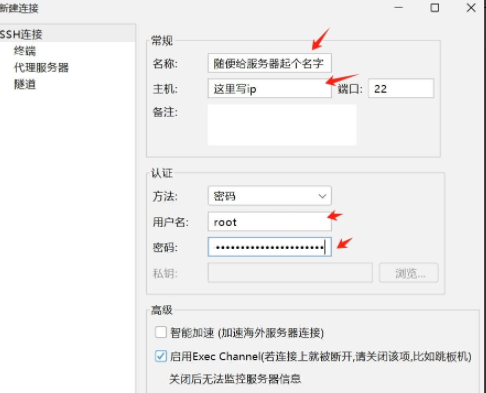

SteamCMD下载
更改账号
在终端执行以下命令生成一个名为steam的云服务器账号
sudo useradd -m steam
sudo passwd steam
passwd会让你输入密码,这个时候是看不见的,你可以在下面的框框里输入且回车
在终端中输入以下命令,这样在steam账号才能使用sudo命令。
sudo echo "steam ALL=(ALL:ALL) ALL" >> /etc/sudoers
如果没有办法sudo echo,显示权限不足的话,要用vim或者vi编辑器编辑/etc/sudoers
然后加入一行steam ALL=(ALL:ALL) ALL
然后在终端中输入以下命令,切换账号
sudo -u steam -s
cd /home/steam
如果重新连接该会话,记得重新执行sudo -u steam -s,切换账号到steam
下载包
不同的操作系统下载包的方法不一样
Ubuntu系统
这两个分开粘贴,后面那个安装,选择Y,然后键盘Tab键到OK(回车)
sudo add-apt-repository multiverse; sudo dpkg --add-architecture i386; sudo apt update
sudo apt install steamcmd
Debian系统
sudo apt update
sudo apt install software-properties-common
sudo apt-add-repository non-free
sudo dpkg --add-architecture i386
sudo apt update
sudo apt install steamcmd
CentOS
没有RPM包,而且手动安装有bug,笔者也没尝试成功,所以在这里不写,尝试成功的读者可以分享一下。
其他系统
更多系统下的steamcmd下载方法请参考https://developer.valvesoftware.com/wiki/SteamCMD#Linux
运行SteamCMD
如果是ubuntu系统或者debian系统安装的steamcmd,路径在/usr/games/steamcmd,可以通过以下指令把二进制链接到系统路径。
sudo ln -s /usr/games/steamcmd /usr/bin/steamcmd
然后在终端直接输入steamcmd,就能启动服务。
第一次启动steamcmd,程序会下载包,完成下载后会弹出报错,提示缺少steamservice.so,这个报错可以先不管。
完成下载后,输入quit退出steamcmd

下面可以开始安装幻兽帕鲁的专用服务器程序了。
三、Palserver下载
执行以下命令,即可开始下载服务器程序
steamcmd +login anonymous +app_update 2394010 validate +quit
这里有小概率连接不成功,一直retry,可以多尝试几次输入该命令。
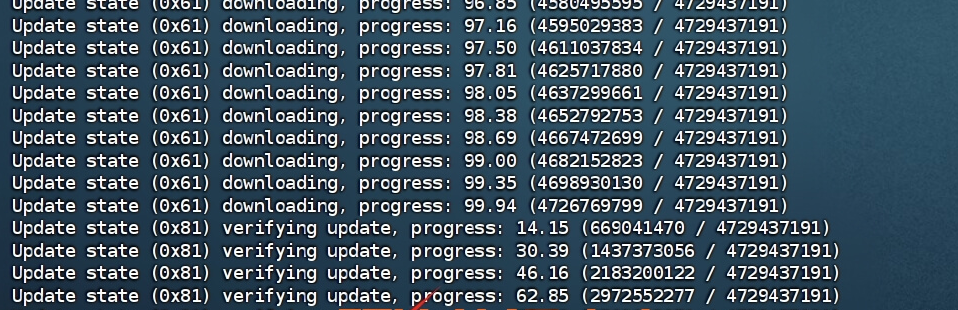
出现Success提示,表明安装完成。
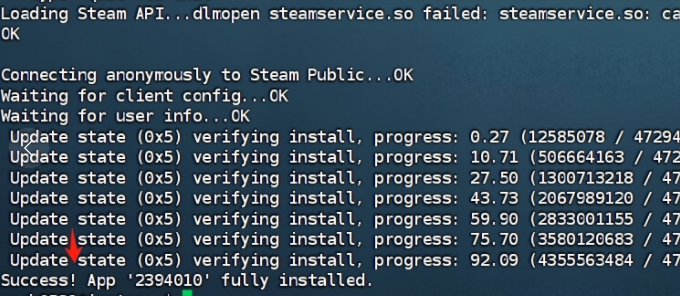
服务ini配置修改【非必需步骤】
steamcmd安装完后,运行路径可能是~/.steam,也可能是~/Steam,可以在/home/steam目录下执行ls -a,确定是否有.steam或者Steam文件夹。如果安装目录是Steam文件夹,把下面的.steam换成Steam。
启动PalServer前可以修改一下配置文件,可以把默认的配置文件DefaultPalWorldSettings.ini 拷贝一份,重命名为
PalWorldSettings.ini,然后手动修改里面的内容,用vim修改内容。
cd ~/.steam/SteamApps/common/PalServer
(我的是cd Steam/steamapps/common/PalServer/)但是我用这步
cp ./DefaultPalWorldSettings.ini Pal/Saved/Config/LinuxServer/PalWorldSettings.ini
vim Pal/Saved/Config/LinuxServer/PalWorldSettings.ini
vim的使用方法可以上网找
启动PalServer
下一步就是进入palserver的目录中,然后执行以下命令
cd /Steam
mkdir sdk64
cd steamapps/common/PalServer
cp linux64/* ~/Steam/sdk64
最后就是启动服务器的脚本
cd /Steam/SteamApps/common/PalServer
./PalServer.sh
可以看到,一切运行正常。

内存优化(可选)
收到大量玩家反馈,使用4核8G的服务器开服,在进行一段时间的游戏后会出现内存不足的情况,这里为大家提供一个缓解内存不足的方案作参考:定时重启
为 Linux 配置 Swap
Swap是计算机系统中的一种虚拟内存技术,它允许操作系统将部分内存中的数据暂时存储到硬盘上,以便为其他需要更多内存的任务提供空间。
第一步:检查当前的swap情况,如果您首次配置,运行这个命令将不会返回任何内容。
swapon --show
第二步:创建一个swap文件
命令里的“8G”是指创建一个大小为8GB的文件,这个文件可以用作swap空间,用于临时存储不适合放在内存中的数据。您可以根据需要调整大小。 对于 Linux 来说,建议您将该文件的大小设置为与系统内存一致,此处以8GB内存为例。
sudo fallocate -l 8G /swapfile
第三步:设置文件权限
sudo chmod 600 /swapfile
第四步:将文件格式化为swap格式
sudo mkswap /swapfile

第五步:启用swap文件
sudo swapon /swapfile
第六步:设置永久使用swap文件(系统在启动时自动启用swap文件)
sudo vim /etc/fstab
使用键盘方向键或j、k、h、l键浏览到文件的末尾。按下i进入编辑模式,光标将移动到文件的末尾,并将以下内容添加进文件:
/swapfile none swap sw 0 0
按下Esc键退出编辑模式,并输入:wq并按下回车键保存文件并退出vim。
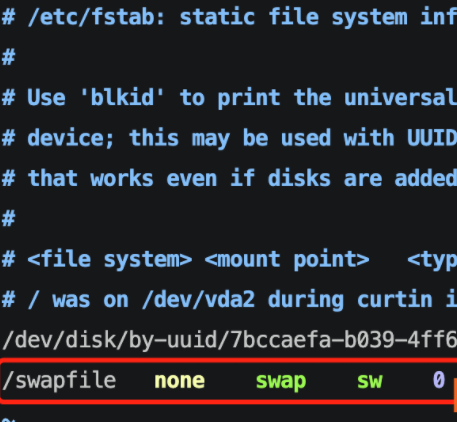
第七步:重新加载fstab文件
sudo swapon --all
第八步:验证swap设置是否成功
swapon --show
如出现下图内容,则说明设置成功。
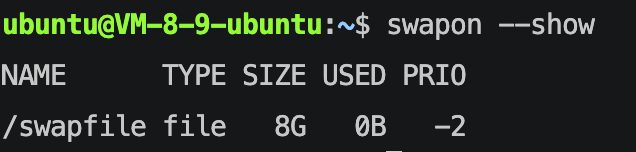
常见问题
问题回答./PalServer.sh命令提示:Refusing to run with the root privileges.您不能以root身份运行这个脚本。您可以使用ubuntu用户来运行,使用su ubuntu命令进行用户切换。中国内地地域的服务器能否部署?可以部署,但有可能遇到网络问题,建议您遇到因网络问题导致的失败时进行重试。幻兽帕鲁服务器不定期会卡死怎么办?通常情况下,该问题是由于服务器内存跑满导致,建议您定时运行以下命令,来重启游戏进程以解决问题: sudo systemctl restart pal-server